Pode criar e imprimir páginas de Notas numa apresentação de diapositivos do PowerPoint.
Uma página de Notas impressa apresenta uma miniatura de diapositivo em metade da página e as notas do orador na outra metade.
Adicionar números de página, cabeçalhos, rodapés ou data a páginas de Notas
-
No separador Inserir do friso da barra de ferramentas em Texto, selecione Cabeçalho & Rodapé.
A caixa de diálogo Cabeçalho e Rodapé é apresentada.
-
Na caixa de diálogo Cabeçalho e Rodapé, selecione o separador Notas e Folhetos.
-
Selecione as caixas de verificação dos itens que pretende incluir nas páginas de Notas impressas e, em seguida, escreva o texto que pretende que seja apresentado na parte superior ou inferior de cada página das suas notas.
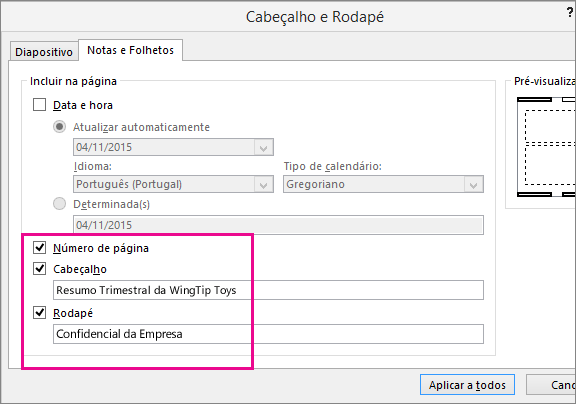
Por predefinição, a caixa de verificação Número de página está selecionada. Desselecione esta caixa de verificação se não quiser que os números das páginas apareçam nas páginas de notas impressas.
A caixa de verificação Data e hora tem opções de formatação para o carimbo de data e hora:
Para
Efetue o seguinte procedimento
Adicionar uma data e hora que é atualizada sempre que a apresentação é aberta
Selecione Atualizar Automaticamente e, em seguida, selecione o formato de data ou hora que pretende.
Adicionar uma data e hora fixa
Clique em Fixo e, em seguida, escreva a data e a hora pretendida.
A imagem Pré-visualização mostra que opções foram selecionadas. São apresentados quatro retângulos estreitos nos quatro cantos da imagem Pré-visualização. Um retângulo a negrito indica que a opção está selecionada para as notas impressas. Neste exemplo, as opções de cabeçalho e número de página estão selecionadas:
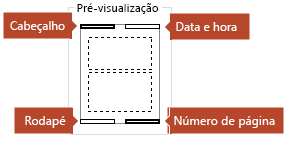
-
Selecione Aplicar a Todos.
-
No separador Ver do friso, selecione Página de Notas para ver o efeito das suas alterações.
Nomes e caminhos de ficheiros
O PowerPoint não suporta a inserção automática de um nome ou caminho de ficheiro. Em alternativa, siga um dos procedimentos acima e escreva o nome ou caminho de ficheiro na caixa de texto designada.
Adicionar um logótipo ou outra imagem a notas
Para adicionar uma imagem a páginas de notas, edite o Modelo Global de Notas:
-
No friso da barra de ferramentas, selecione o separador Ver e, em seguida, selecione Modelo Global de Notas.

-
No separador Inserir do friso, selecione Inserir e, em seguida, selecione Imagens.
-
Procure a imagem que pretende, selecione-a e, em seguida, selecione Inserir.
A imagem é inserida no meio da página.
-
Arraste a imagem para a localização que pretende e redimensione-a, se necessário. Para obter opções de formatação adicionais, clique no separador Formatar das Ferramentas de Imagem.
Eliminar informações de cabeçalho e rodapé de notas
-
Selecione um diapositivo.
-
Selecione Inserir > Cabeçalho e Rodapé

-
Na caixa de diálogo Cabeçalho e Rodapé, clique no separador Notas e Folhetos, desselecione as caixas das opções que pretende remover do cabeçalho ou rodapé.
-
Selecione Aplicar a Todos.
-
No separador Ver do friso, selecione Página de Notas para ver o efeito das suas alterações.
Estas alterações não afetam os cabeçalhos ou rodapés nos diapositivos em si, afetam apenas as páginas de Notas impressas.










